ジオメトリレンダリングモード
ジオメトリレンダリングモードでは、 [3D モデル要素] の表示を制御することができます。
ジオメトリレンダリングモードを変更するには、 [3D ホバーバー] または[3D モデルツリー] パネルツールバーから  [レンダリングモード] をクリックし、目的のモードを選択します。
[レンダリングモード] をクリックし、目的のモードを選択します。
使用可能なモードは次のとおりです。
- [ソリッド] :ソリッドパーツの背後にある他の 3D ジオメトリが表示されないように、個々のパーツに材料を適用します。
- [透明] :モデルのパーツの背後にあるアイテムが見えるようにモデルの要素の不透明度を設定します。
- [ソリッドワイヤフレーム] :表示されているモデルの要素を定義する三角形のメッシュを表示します。
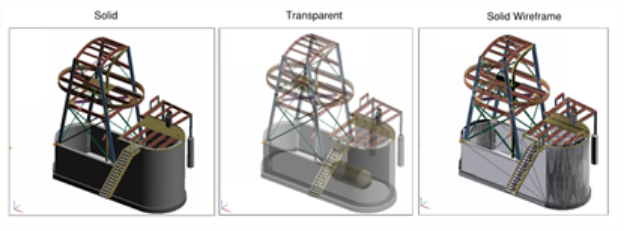
- [ソリッドアウトライン] :分離を明確にするために、ソリッドモデルの上にイラストを重ねます。
- [イラスト] :エッジと線を描画してシャープなアウトラインを作成します。現在の背景色に基づいて、イラストモードの線の色が決まります。例えば、背景が白の場合、線は黒で表示されます。黒い背景色を選択すると、イラストモードでは白い線が描画されます。
- [陰影つきイラスト] :軽い塗りつぶし材料を含むイラストビューが表示され、深さと分離を同時に表示します。
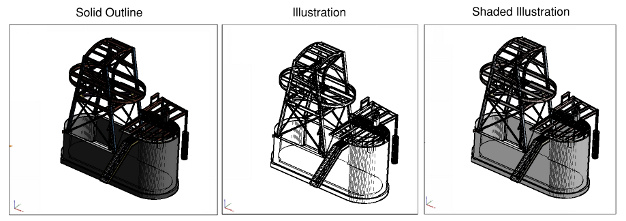
- [バウンディングボックス] :モデル内の各 3D コンポーネントに対しボックスを表示します。バウンディングボックスは、特定のコンポーネントのすべてのジオメトリをまとめることの可能なサイズとなっています。バウンディングボックスビューは、デフォルトではソリッド (不透明) に設定されています。
- [透明バウンディングボックス] は、バウンディングボックスの要素が透明である点を除き、バウンディングボックスレンダリングモードと類似したオプションです。
- [透明のバウンディングボックスアウトライン] :バウンディングボックスと実際の 3D ジオメトリが表示されます。
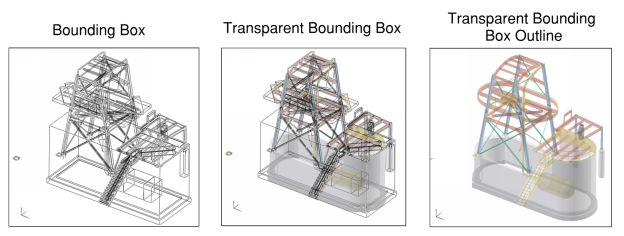
- [ワイヤフレーム] には、3D モデルの三角形メッシュのモノクロレンダリングが示されます。
- [陰影つきのワイヤフレーム] :材料の色を考慮したワイヤフレームです。
- [透明ワイヤフレーム] はモノクロのワイヤフレームですが、3D 要素が透けて表示されるようにメッシュに透明度が設定されます。
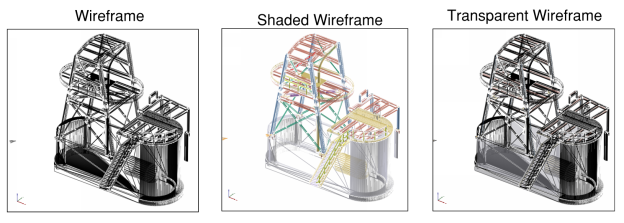
- [非表示ワイヤフレーム] は、障害となる線を非表示にするモノクロのワイヤフレームです。
- [頂点] :図面の頂点のみを示します。
- [影付き頂点] では、材質の色を考慮しながら図面の頂点のみを表示します。
